Resistant
Премиум
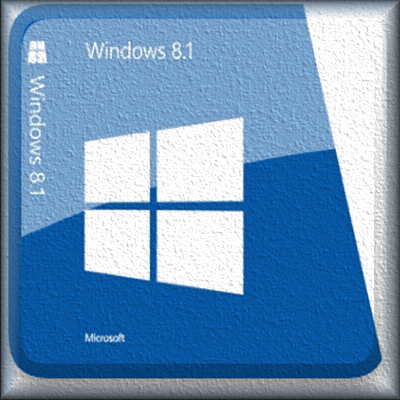
Дата Выпуска: 2014
Стадия разработки : Release
Версия: 6.3.9600.winblue_r4.141028-1500
Разработчик: Microsoft
Сайт разработчика:
Пожалуйста,
Вход
или
Регистрация
для просмотра содержимого URL-адресов!
Разрядность: 32bit, 64bit
Язык интерфейса: Русский
Таблэтка: Отсутствует, предполагается использование OEM-ключа.
Системные требования:
[nfo]• Процессор: 1 ГГц или выше с поддержкой PAE, NX и SSE2
• ОЗУ: 1 ГБ (для 32-разрядной системы) или 2 ГБ (для 64-разрядной системы)
• Свободное место на жестком диске: 16 ГБ (для 32-разрядной системы) или 20 ГБ (для 64-разрядной системы)
• Графический адаптер: Microsoft DirectX 9 с драйвером WDDM
• Чтобы получить доступ к Магазину Windows для загрузки и запуска приложений, требуется активное подключение к Интернету и разрешение экрана не менее 1024 x 768 пикселей[/nfo]
Описание:
Образы содержат все обновления, входящие в ноябрьское кумулятивное обновление ОС. Обновление получено с официального сайта Microsoft с помощью утилиты Media Creation Tool.
Образ отлично подойдет большинству тех пользователей, у кого была предустановлена ОС Windows 8 при покупке, но затем был удален/испорчен раздел Recovery.
[highlight=yellow]Данный образ принимает OEM-ключи активации зашитые в БИОС производителями.
Проверено на ASUS X552CL.[/highlight]
"Контрольные суммы"
[spoil]Файл: IR4_CSLA_X64FRER_RU-RU.iso
CRC32: F916F23A
MD5: 030E9175558329A5B3DAFC11CC3771EB
SHA-1: 3DF08D2A97D8ADB622C2B3E503A8A545F8650A65
Файл: IR4_CSLA_X86FRER_RU-RU.iso
CRC32: 11AF4CF4
MD5: B73CB90F3210F886BF459F75FD145E47
SHA-1: 412CC8192BEB99B6C79BAD6AD5839CE0D058C4E7[/spoil]
Как узнать ключ установленной Windows?
Проще всего, пока у вас ещё есть рабочая система, посмотреть её редакцию и ключ, например, с помощью
Пожалуйста,
Вход
или
Регистрация
для просмотра содержимого URL-адресов!
.Если вы уже удалили «родную» систему, как и было в моём случае, нужно смотреть ключ в BIOS.
Как узнать ключ Windows, если он зашит в BIOS?
Например, с помощью утилиты
Пожалуйста,
Вход
или
Регистрация
для просмотра содержимого URL-адресов!
. Её нужно скачать, установить и запустить. Затем:Нажмите на кнопку ACPI.
Выберите закладку MSDM.
В нижней строчке Data будет зашитый в вашем BIOS ключ Windows.
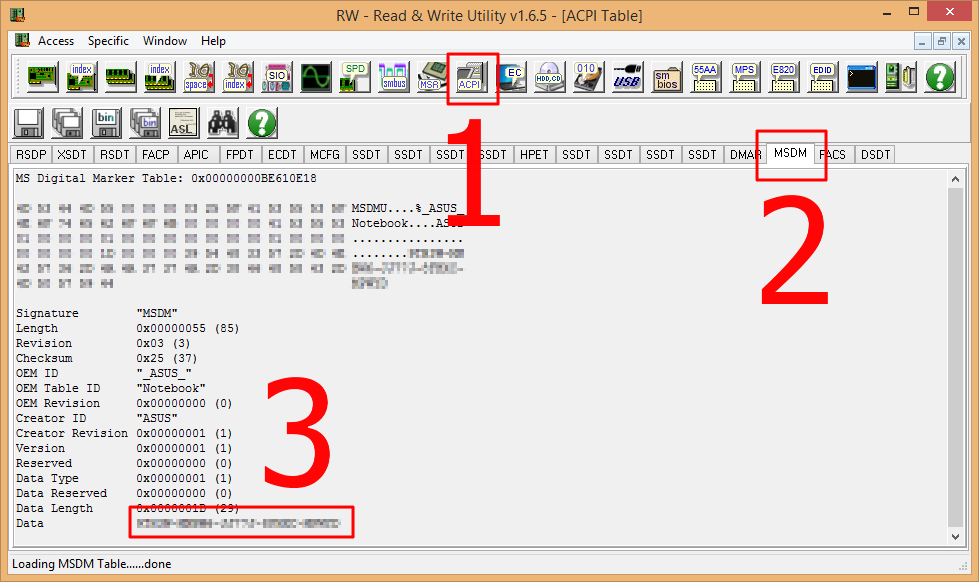
К какой версии Windows подойдёт ваш ключ?
[spoil]Проще всего ответить на этот вопрос, если у вас есть возможность запустить «родную» систему. Тогда просто откройте свойства системы в панели управления (Control Panel\All Control Panel Items\System) и посмотрите, что написано в разделе Windows Edition.
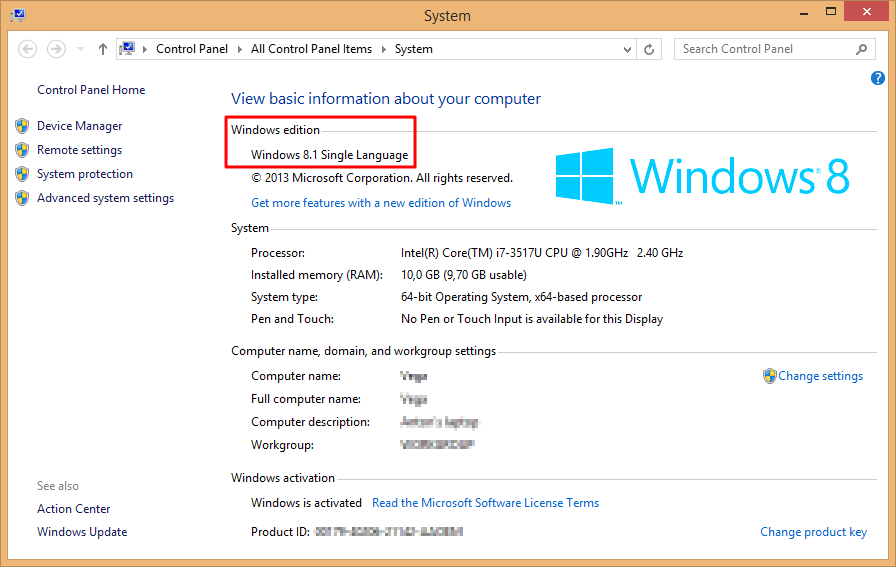
После того, как посмотрите, запишите в надёжное место, чтобы не потерять. Я вот не записал, и очень зря.
Дело в том, что имея на руках только ключ, я не нашёл способа определить подходящую к нему редакцию Windows. Если кто-то знает, как это сделать — напишите, пожалуйста.
Я же подбирал долго и мучительно (как мыши и кактус), запуская установку с разных образов, пока меня не вспомнил, что это была Single Language. Проблема данной редакции в том, что её установочный образ мало распространён. Мне удалось скачать лишь образ той же редакции, но Windows 8.1. При установке возникли дополнительные трудности, которые описаны далее.
Как установить Windows 8.1 Single Language, если есть ключ к такой же редакции, но верии 8.0?
Итак, с вашим ноутбуком шла указанная редакция Windows 8.0 Single Language. Её (а точнее, ваша) проблема в том, что найти правильный установочнй образ диска очень проблематично. Мне удалось найти всего один торрент, и я даже выкачал около 70%, но потом, как на зло, сидеры ушли. А закрыть вопрос хотелось, всё-таки ноут нужен для работы.
К счастью, был найден образ Windows 8.1 Single Language. Многие знают, что Microsoft бесплатно обновляет 8 до 8.1. Значит, и ключ от 8 подойдёт для установки такой же редакции 8.1? Как бы не так! Установщик радостно скажет вам, что ключ ваш никуда не годится, давайте другой.
В этом случае, сработает следующий воркэраунд:
Запишите на бумаге ключ, который годится только для установки, например, отсюда. Ключ позволит только установить систему, активировать с ним не получится. Но нам это и не нужно, мы же купили Windows с ноутбуком.
Уже после установки, укажите свой настоящий ключ в свойствах системы.
Получите нормальную активированную Windows 8.1.[/spoil]
Вложения
-
15 КБ Просмотры: 42


